wps2019脑图在哪里?Wps2019创建思维导入教程
脑图,也就是常说的思维导图,可以帮助我们梳理内容。脑图在哪里?怎么用,嗯?让我们来看看详细的教程。
软件名称:wps office 2019正式版v11.1.0.10314中文最新安装版本软件大小:153MB更新时间:2021-07-30立即下载1。双击电脑桌面“开始”中的“wps 2019”。
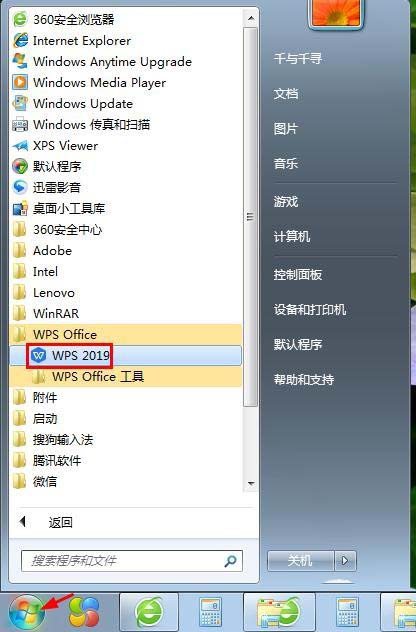
2.单击红色箭头标记的“新建”。
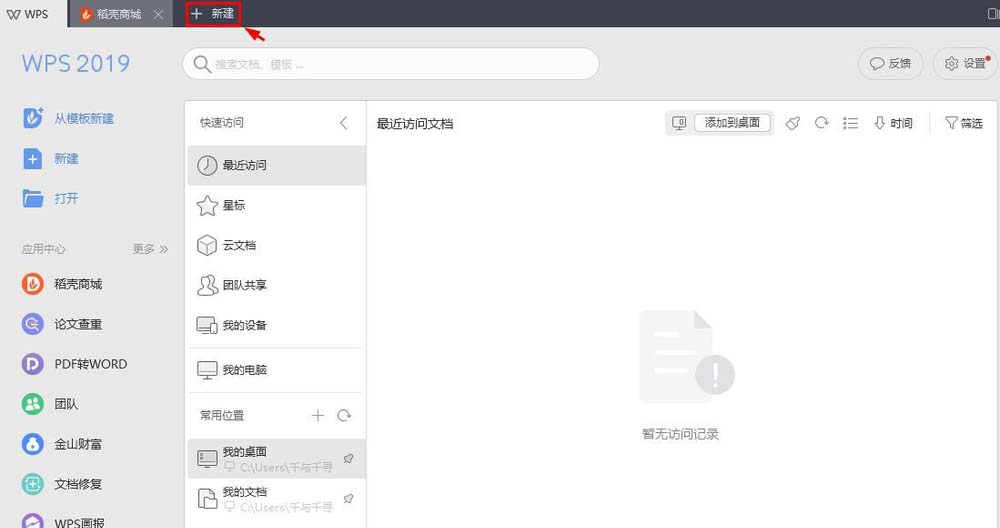
3.选择新建脑地图,然后单击新建空白地图。
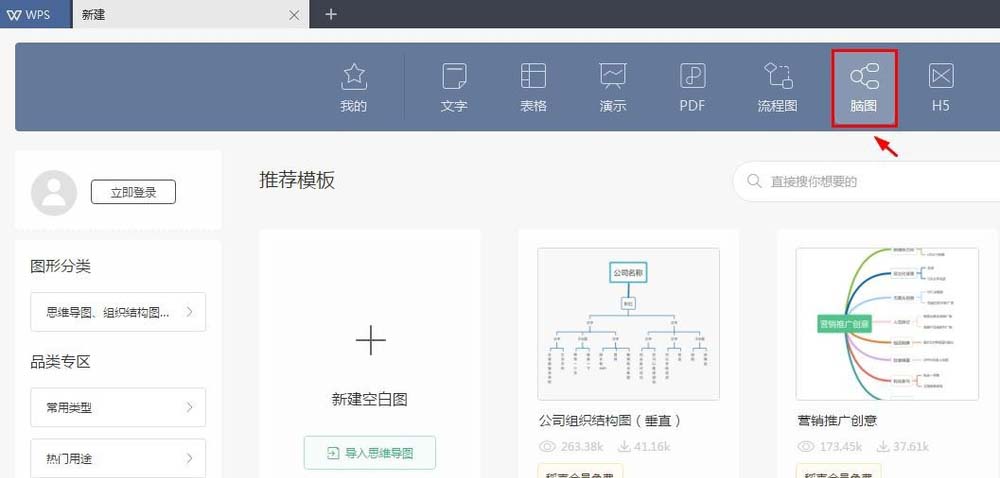
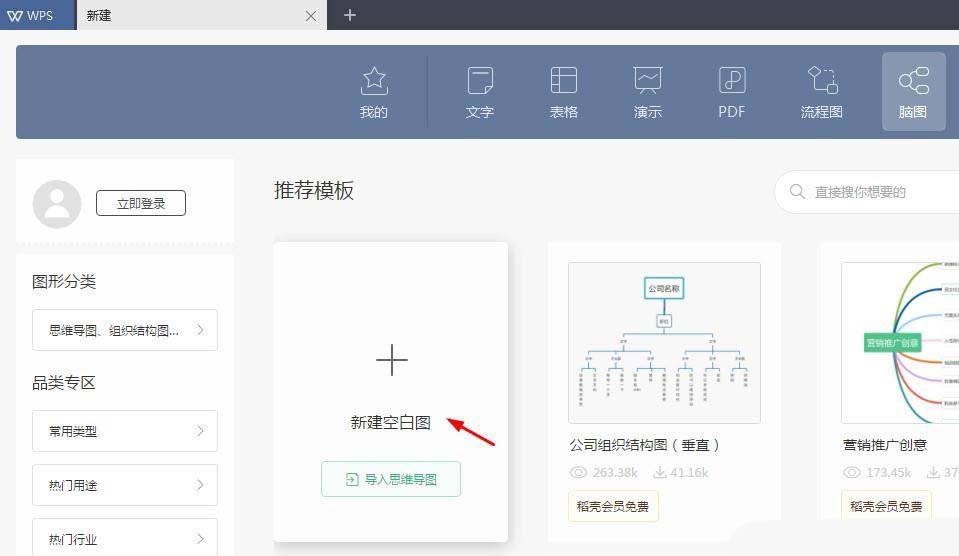
4.双击主题的中间位置,输入主题的名称。

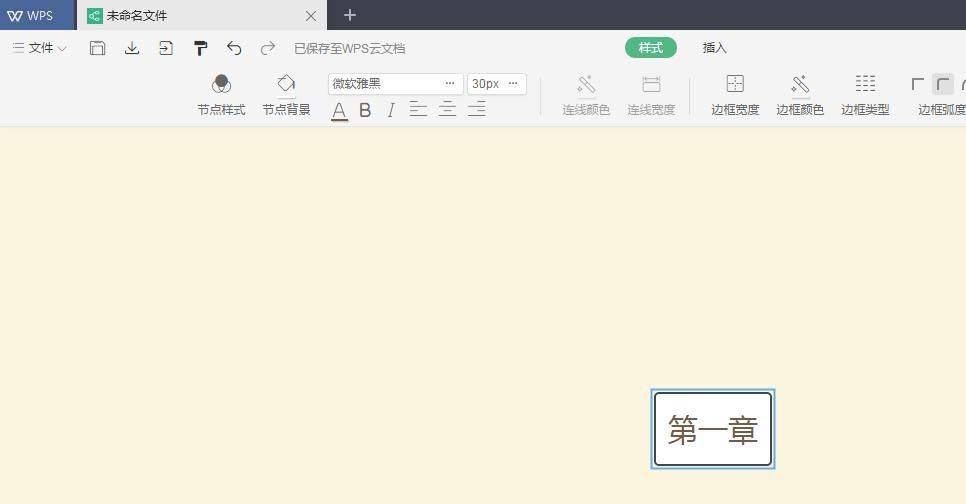
5.选择主题,点击鼠标右键选择“插入子主题”添加下一级。


6、根据自己的需要,添加话题或添加备注、标签。
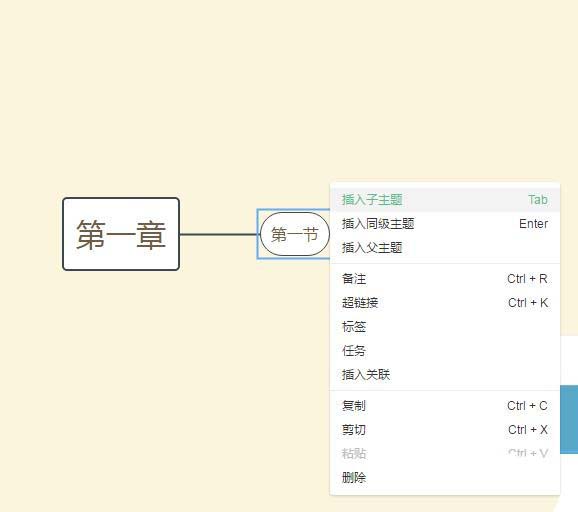
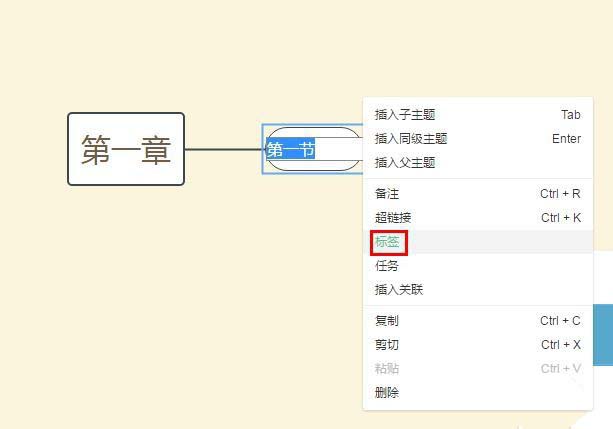
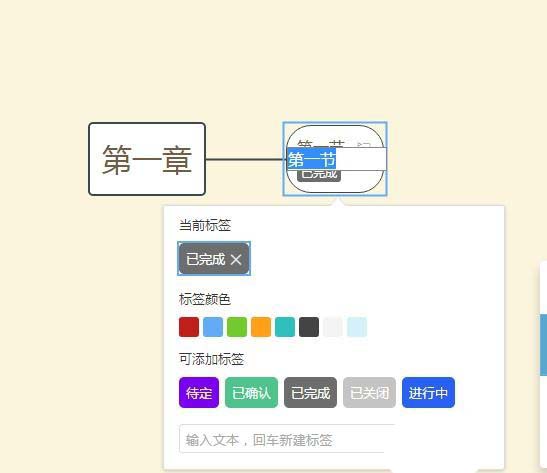
7.在空白处双击左键也会增加主题,然后选择新的主题并点击鼠标右键增加关联。
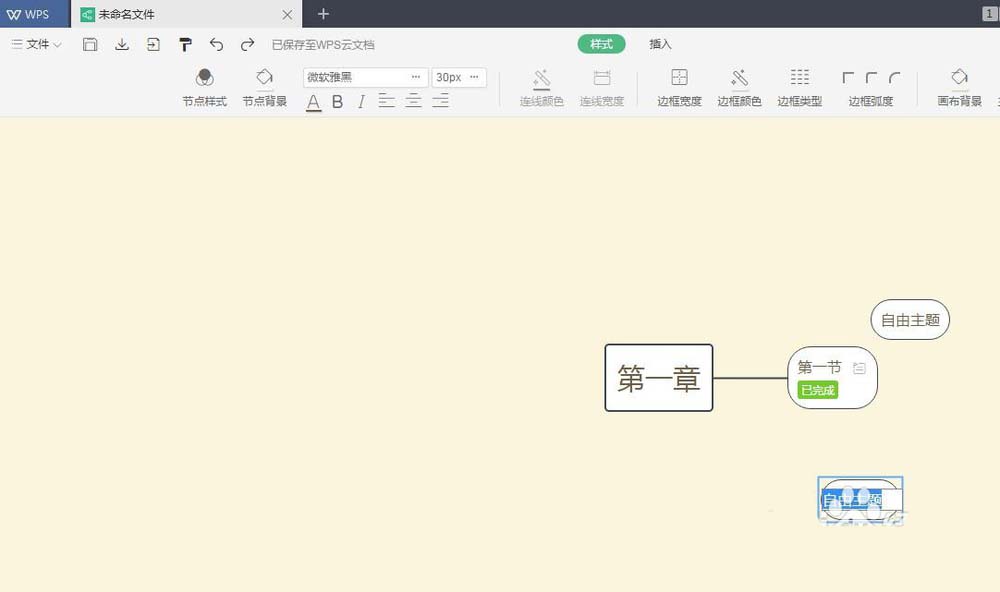
8.您可以在菜单栏中设置连接颜色、边框颜色和类型。设置完成后,点击左上角的“保存”按钮完成操作。
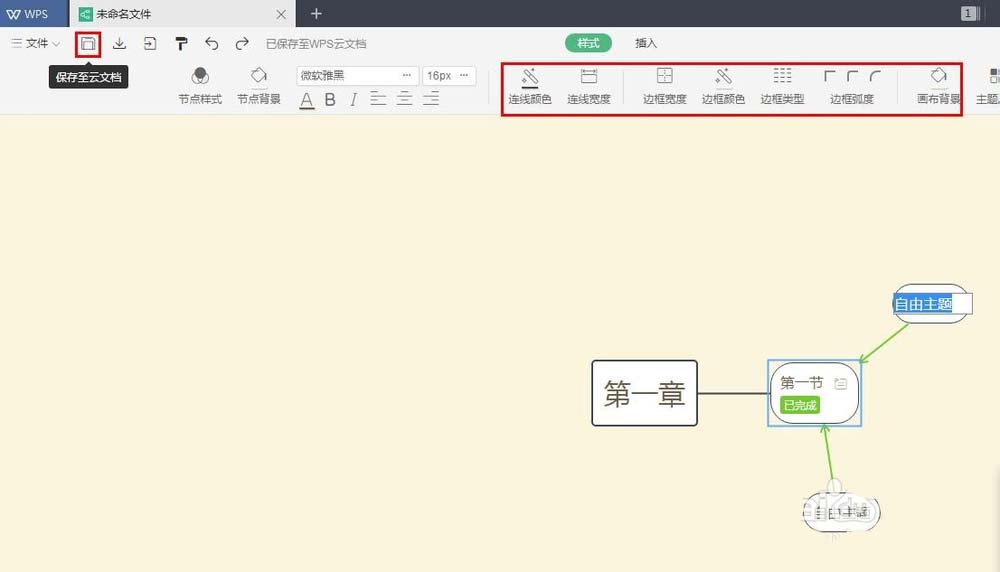
以上是wps2019脑图的用法,希望大家喜欢,请继续关注。
相关建议:
WPS2019有必要升级吗?wps2019新功能介绍。
Wps2019如何修改文件审校的姓名?Wps2019改审校教程。
如何在WPS2019中自动更新日期?WPS2019自动更新时间教程。
版权声明:wps2019脑图在哪里?Wps2019创建思维导入教程是由宝哥软件园云端程序自动收集整理而来。如果本文侵犯了你的权益,请联系本站底部QQ或者邮箱删除。

















